Lightroom ist für viele Fotografen die zentrale Software zum Organisieren, Auswählen und Editieren ihrer Aufnahmen – ein quasi Branchenstandard. Dabei wird Lightroom auch und gerade zur Arbeit mit extrem vielen Fotos innerhalb einer Session verwendet. Damit die Arbeit schnell geht, trotz der Masse an Fotos weiter Spaß macht und vielleicht auch die Maus-Hand etwas entlastet wird, haben wir die von uns täglich verwendeten Tastaturkombinationen zur Arbeit in Adobes Verwaltungssoftware zusammengestellt.
Bibliothek und Entwickeln
Fangen wir mit einer ganz Grundlegenden Sache an: Der Modulwechsel. Dbringt euch ins Entwicklungsmodul, G in die Bibliothek. So lässt sich schnell die Auswahl zwischen den beiden Modulen bewerkstelligen. Als Eselsbrücke könnt ihr euch die entlischen Begriffe merken: Develop und Grid.
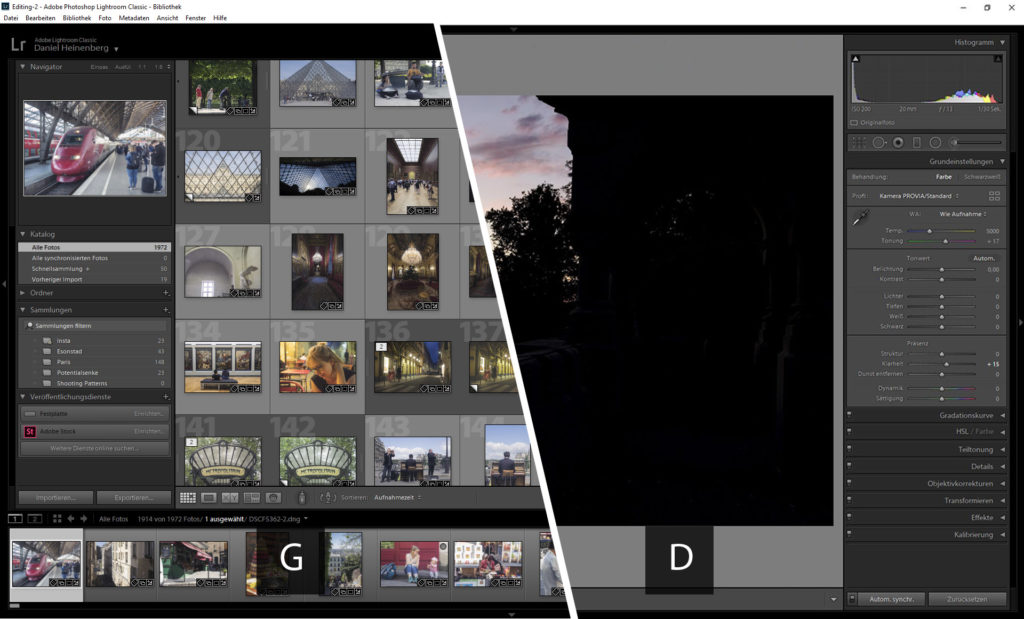
D
Caps-Lock
Nach dem Import von einem großen Shooting steht man einer riesigen Menge an Fotos gegenüber. Genau hierfür ist dieser recht unbekannte Trick, der ein wahrer Time-Saver ist. Mit der Caps-Lock-Taste (direkt über Shift auf der linken Seite der Tastatur) bringt ihr Lightroom dazu, automatisch durchzuschalten. Ist Caps-Lock aktiviert könnt ihr das Bild bewerten oder markieren und Lightroom wird auf der Stelle das nächste Foto in der Liste zur Bewertung aufrufen. Zusatztipp: Mit den Zahlentaste 1-5 könnt ihr direkt Sterne vergeben, mit P oder X ein Foto annehmen oder ablehnen. So macht sogar Culling Spaß. An dieser Stelle ebenfalls gerne verwendet: B zum hinzufügen zur Schnellsammlung.
Survey
Häufig steht man vor dem Problem, eine Auswahl von Bilden für das gleiche Motiv zu haben und eine finale Auswahl treffen zu müssen. In den Shortcuts gibt es genau hierfür einen Modus, der mir in der Oberfläche noch nicht aufgefallen ist: Survey. Drückt N und alle markierten Bilder werden in der größtmöglichen Ansicht gemeinsam dargestellt. So fällt die Auswahl gleich viel leichter.
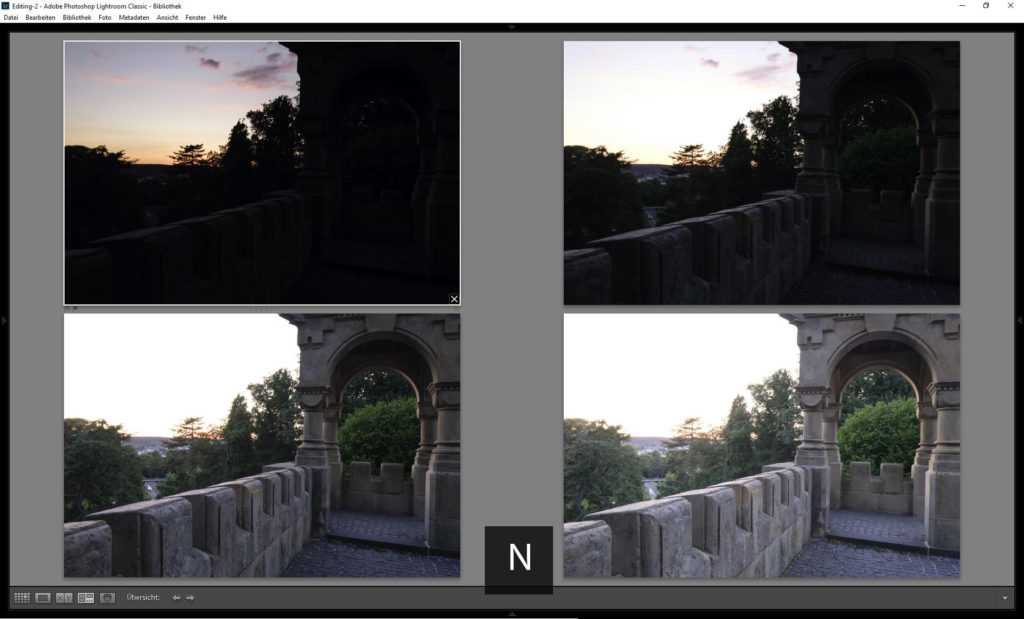
S
Vollbild
Gerade für den Auswahlprozess oder die Übersicht möchte man den Bildern den größtmöglichen Platz zur Verfügung stellen. Also Mühsam alle 4 Randbereiche einklappen? Das geht schneller! Mit der Kombination Shift + Tab könnt ihr alles bis auf die Fotos aus- und auch wieder einblenden. So arbeitet man in Lightroom mit Stil.
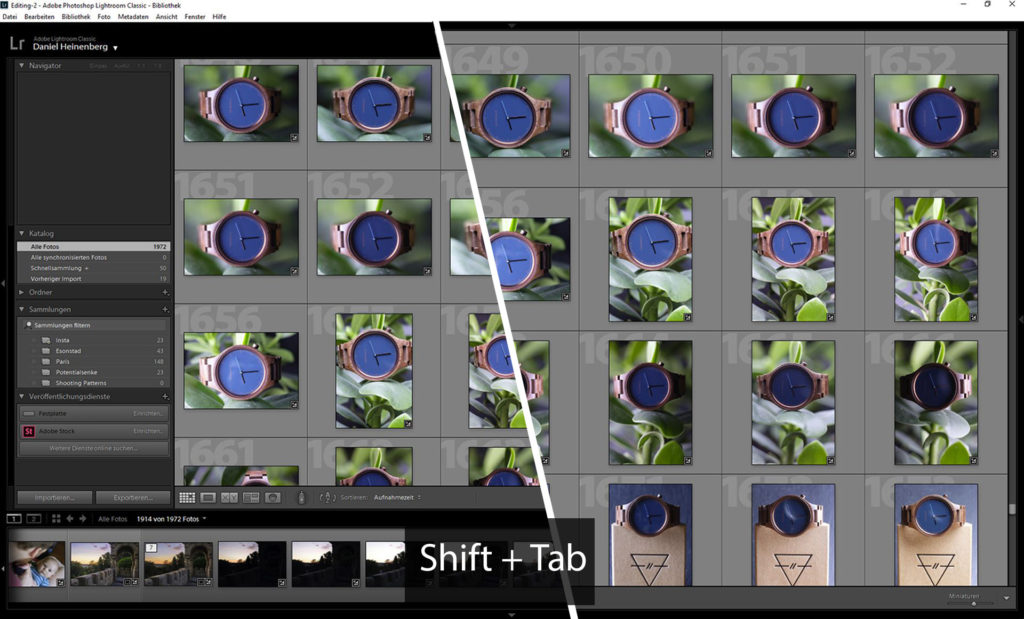
Vollbild.jpg
Vorher / Nachher
Es gibt diese Befehle und Ansichten, die man bei jedem einzelnen Foto verwendet. Natürlich sind genau das die Bereiche, in denen Shortcuts für Lightroom Sinn machen. Eine Ansicht die ich gerne bemühe ist die Vorher / Nachher ansicht. Am schnellsten kommt ihr hierhin, wenn ihr es mit Y versucht.
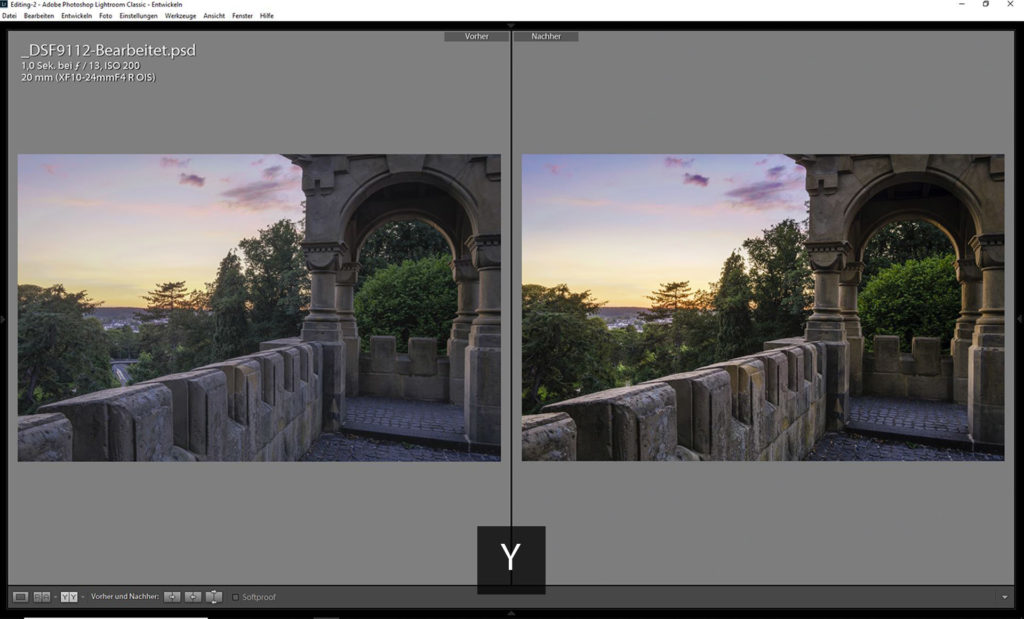
Auch nett im Editiermodus: R um Crop und Begradigung auszuführen.
Alle Shortcuts
Waren das alle Shortcuts? Mit nichten. Es waren unsere wichtigsten. Falls ihr eine andere Funktion habt, die ihr besonders häufig benutzt, kann Lightroom selbst euch mit einem letzten Shortcut helfen. Drückt Strg + < (unten links, direkt neben Shift) auf der Tastatur, und Lightroom zeigt euch alle verfügbaren Shortcuts für das aktuelle Modul an. Vielleicht ist das sogar das wichtigste Tastenkürzel von allen.
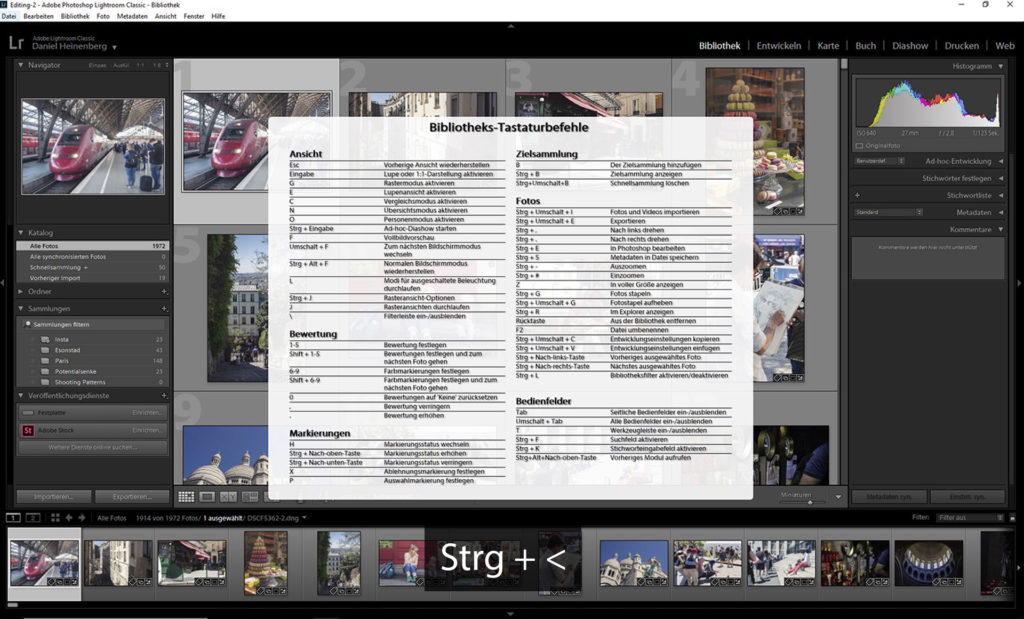
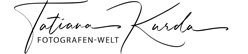





Hinterlasse einen Kommentar
Du musst angemeldet sein, um einen Kommentar schreiben zu können.